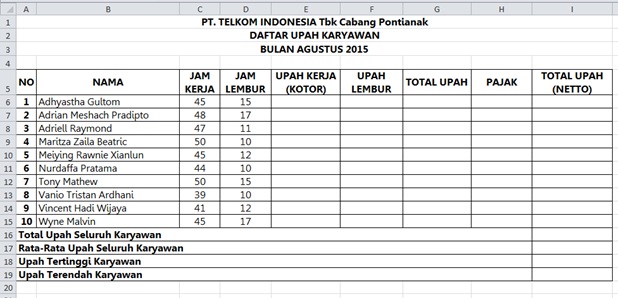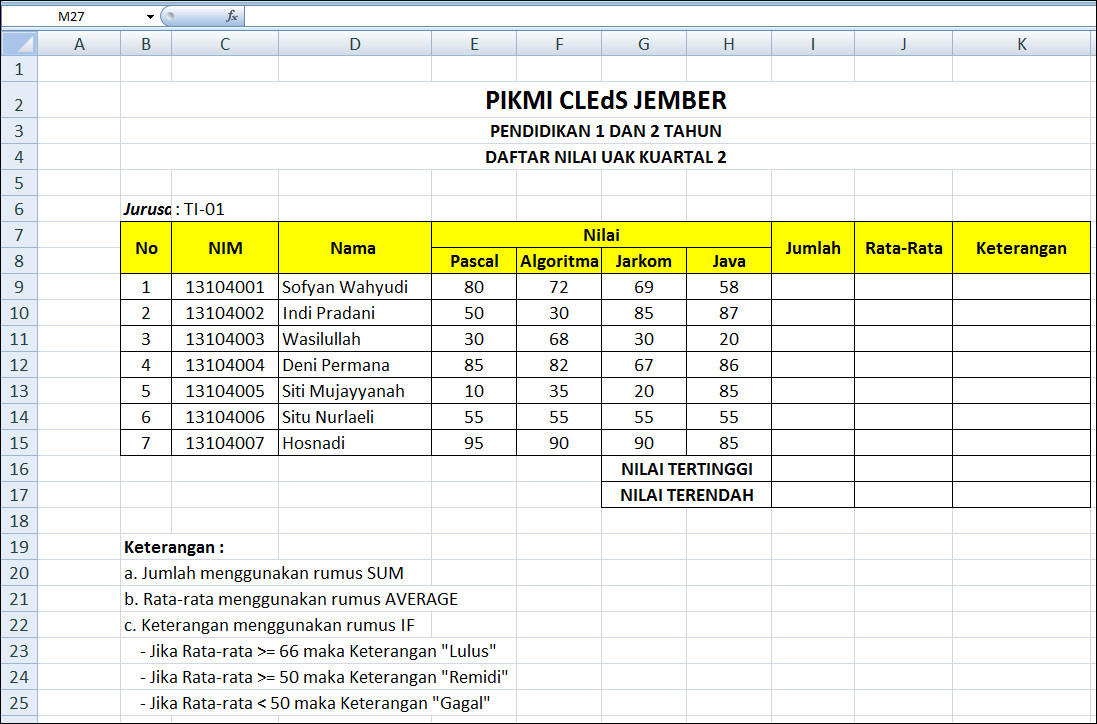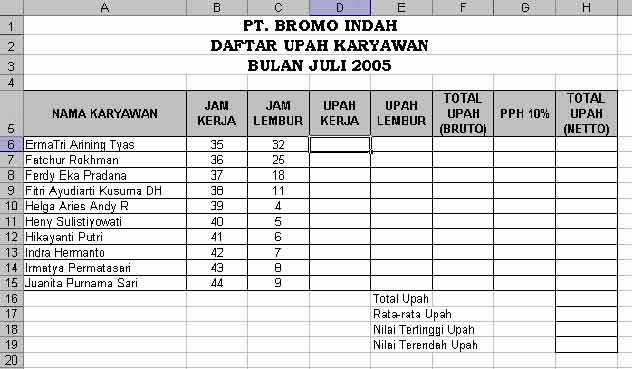Microsoft Excel merupakan aplikasi yang sangat berguna untuk mengolah data dan membuat perhitungan. Namun, tidak sedikit orang yang kesulitan dalam menggunakan aplikasi ini. Oleh karena itu, kali ini kami akan memberikan panduan lengkap tentang cara praktek Microsoft Excel dan beberapa contoh soal yang dapat membantu Anda dalam menguasai aplikasi ini dengan lebih baik.
Latihan Excel Lengkap – Excel dan Rumus Microsoft Excel
Jika Anda ingin belajar Excel dengan mudah, Anda dapat menerapkan beberapa tips praktek Excel berikut ini:
- Pilih format yang tepat untuk sel Anda. Excel menawarkan berbagai macam format sel yang dapat Anda pilih, seperti angka, tanggal, dan waktu. Pilih format yang paling sesuai dengan data yang Anda masukkan, agar mudah dibaca dan dipahami.
- Gunakan shortcut keyboard untuk mempercepat kerja Anda. Beberapa shortcut yang sangat berguna untuk mengoperasikan Excel adalah:
- CTRL + C (untuk menyalin data)
- CTRL + V (untuk memasukkan data yang telah disalin)
- CTRL + X (untuk memotong data)
- CTRL + Z (untuk mengembalikan perubahan terakhir)
- CTRL + Y (untuk mengulang perintah terakhir)
- Mengenal rumus-rumus Excel yang umum digunakan, seperti SUM, AVERAGE, MIN, dan MAX. Dengan menguasai rumus-rumus ini, Anda dapat melakukan perhitungan dalam hitungan detik.
- Gunakan fitur filter untuk memfilter data. Fitur filter akan memudahkan Anda dalam mencari data dengan kriteria tertentu, seperti data yang hanya memiliki nilai tertentu, atau data yang hanya terjadi pada periode tertentu.
- Membuat grafik untuk memvisualisasikan data. Grafik sangat berguna untuk memperlihatkan hubungan antara data dalam bentuk visual yang mudah dipahami.
Contoh Soal Praktek Microsoft Excel
Berikut adalah beberapa contoh soal praktek Microsoft Excel beserta jawabannya:
Soal 1
Seorang guru ingin menghitung nilai tengah dari nilai ujian siswanya. Data yang diperoleh adalah sebagai berikut:
| Nama Siswa | Nilai Ujian |
| Andi | 75 |
| Budi | 85 |
| Cici | 90 |
| Dodi | 70 |
| Eva | 80 |
Jawaban:
Untuk menghitung nilai tengah, Anda dapat menggunakan rumus AVERAGE. Caranya adalah:
- Pilih sel kosong di mana Anda ingin menampilkan hasil.
- Ketikkan rumus AVERAGE, lalu ketikkan rentang sel yang Anda ingin hitung, yaitu C2:C6.
- Tekan Enter.
Hasilnya adalah 80, yaitu nilai tengah dari nilai ujian siswa tersebut.
Soal 2
Seorang karyawan ingin menghitung gaji bulanannya berdasarkan data gaji perhari. Data yang diperoleh adalah sebagai berikut:
| Bulan | Tanggal | Gaji perhari |
| Januari | 1 | 100000 |
| Januari | 2 | 100000 |
| ⋮ | ⋮ | ⋮ |
| Januari | 31 | 100000 |
Jawaban:
Untuk menghitung gaji bulanan, Anda dapat menggunakan rumus SUM. Caranya adalah:
- Pilih sel kosong di mana Anda ingin menampilkan hasil.
- Ketikkan rumus SUM, lalu ketikkan rentang sel yang Anda ingin hitung, yaitu C2:C32.
- Tekan Enter.
Hasilnya adalah 3100000, yaitu jumlah gaji yang diterima selama satu bulan.
Contoh Soal Excel Gabungan If And Vlookup | Belajar Excel Sampai Ahli
Contoh soal Excel berikut ini menggabungkan penggunaan rumus IF dan VLOOKUP:
Soal
Seorang pemilik toko ingin memberikan diskon khusus bagi pelanggan yang membeli barang senilai Rp100.000 atau lebih. Dia ingin membuat daftar harga barang beserta diskon yang diberikan. Data yang diperoleh adalah sebagai berikut:
| Nama Barang | Harga Barang | Diskon |
| Meja | 50000 | 0 |
| Kursi | 75000 | 10 |
| Lemari | 150000 | 20 |
Jawaban:
Anda dapat menggunakan rumus IF dan VLOOKUP untuk menyelesaikan soal ini. Caranya adalah:
- Buat kolom baru untuk menampilkan diskon.
- Gunakan rumus IF untuk memeriksa apakah harga barang lebih dari atau sama dengan Rp100.000. Jika iya, maka diskon yang diberikan adalah 10%. Jika tidak, maka diskon yang diberikan adalah 0%.
- Gunakan rumus VLOOKUP untuk menampilkan harga barang, kemudian kurangkan dengan diskon.
Hasilnya akan seperti tabel berikut:
| Nama Barang | Harga Barang | Diskon | Harga Setelah Diskon |
| Meja | 50000 | 0 | 50000 |
| Kursi | 75000 | 10 | 67500 |
| Lemari | 150000 | 20 | 120000 |
Soal Essay Microsoft Excel
Berikut adalah beberapa contoh soal essay Microsoft Excel:
Soal 1
Apakah Anda memahami cara menggunakan fungsi SUM dalam Excel? Jelaskan cara menggunakannya!
Jawaban:
Fungsi SUM digunakan untuk menjumlahkan nilai dalam rentang sel tertentu. Caranya adalah:
- Pilih sel kosong di mana Anda ingin menampilkan hasil.
- Ketikkan rumus SUM, lalu ketikkan rentang sel yang ingin Anda hitung, misalnya A2:A6.
- Tekan Enter.
Hasilnya akan menampilkan jumlah dari nilai dalam rentang sel yang dipilih.
Soal 2
Mengapa penting untuk menggunakan format sel yang tepat dalam Excel? Apa saja format yang biasanya digunakan?
Jawaban:
Penting untuk menggunakan format sel yang tepat agar data yang dimasukkan mudah dibaca dan dipahami. Beberapa format sel yang biasa digunakan adalah:
- Angka
- Tanggal
- Waktu
- Persen
- Uang
FAQ
Berikut adalah beberapa pertanyaan yang sering ditanyakan mengenai Microsoft Excel:
1. Apa saja kegunaan Microsoft Excel?
Microsoft Excel digunakan untuk mengolah data, membuat tabel, grafik, dan membuat perhitungan. Aplikasi ini sangat berguna untuk pekerjaan yang membutuhkan analisis data, seperti di bidang keuangan, bisnis, dan statistik.
2. Bagaimana cara membuat grafik di Excel?
Anda dapat membuat grafik di Excel dengan mengikuti langkah-langkah berikut:
- Pilih data yang ingin Anda buat grafik.
- Klik tab Insert, lalu pilih jenis grafik yang ingin Anda buat.
- Kustomisasi grafik Anda dengan menambahkan judul atau mengubah tata letak.
Video Tutorial Microsoft Excel
Berikut adalah video tutorial Microsoft Excel yang dapat membantu Anda lebih memahami cara menggunakan aplikasi ini: